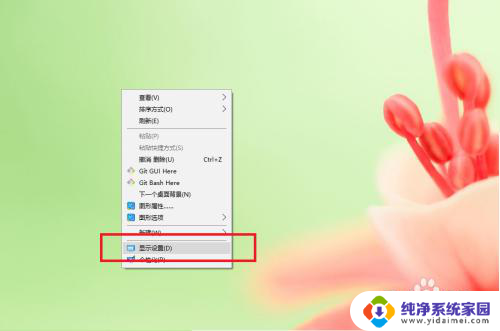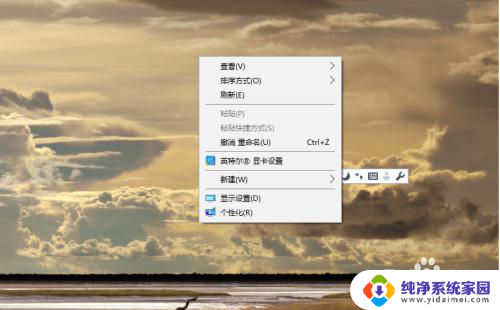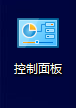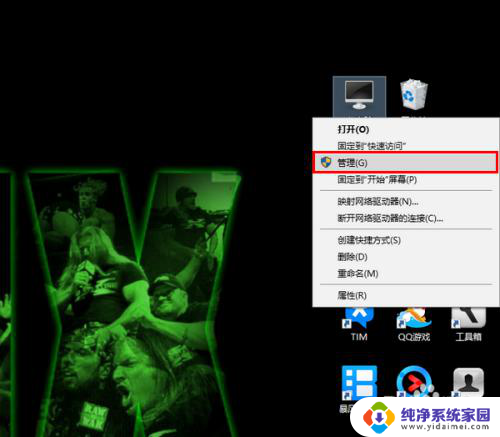macbook如何连接显示屏 macbook外接显示器设置教程
更新时间:2024-04-23 17:45:43作者:yang
在如今的数字化时代,笔记本电脑已经成为人们日常生活中不可或缺的工具,而MacBook作为苹果公司旗下知名的笔记本电脑品牌,更是备受追捧。有时候仅凭着一台MacBook可能无法满足用户对于更大屏幕显示的需求。这时候外接显示器就成为了一个不错的选择。如何连接显示屏到MacBook上呢?接下来我们将为您详细介绍MacBook外接显示器的设置教程。
操作方法:
1.确定显示器接口,购买合适的转换接头,并将其与mac连接
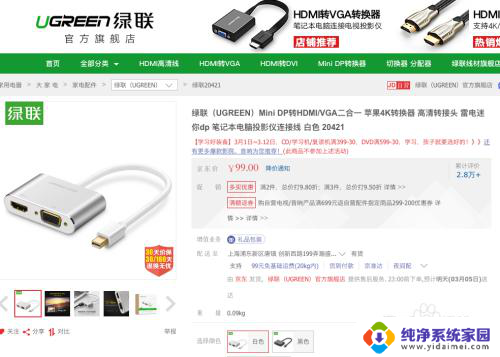
2.打开mac中系统偏好设置里的‘显示器’➡‘排列’一栏设置屏幕显示方式。显示方式有两种,一是二个显示屏上显示一样的内容的‘镜像显示’;另一个是二个显示屏幕上显示不同的内容的‘分屏扩展显示’
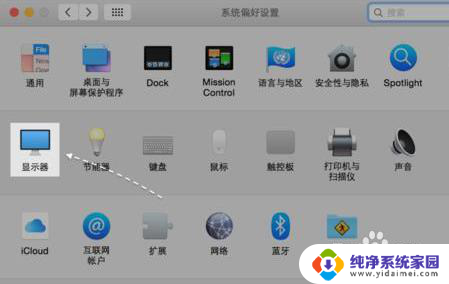
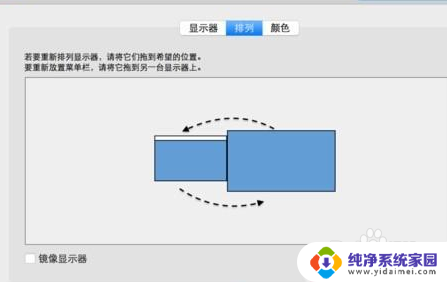
3.设置好屏幕显示方式后就成功连接上显示屏啦。

以上是关于如何连接显示屏的全部内容,如果您遇到此问题,不妨根据以上方法解决,希望对大家有所帮助。